如何把字体安装进ps 如何将字体文件导入到Adobe Photoshop
更新时间:2024-03-14 11:00:05作者:xiaoliu
Adobe Photoshop是一款功能强大的图像处理软件,它不仅可以对图片进行编辑和修饰,还可以为文字添加各种特效和样式,有时我们可能需要使用一些特殊的字体来达到更好的设计效果,而这些字体并不是默认安装在Photoshop中的。如何将字体文件导入到Adobe Photoshop中呢?在本文中我们将为大家介绍一种简单而有效的方法,帮助大家安装并使用自己喜欢的字体。让我们一起来探索吧!
操作方法:
1.首先,网上去下载自己想要的字体,根据自己需要去下载
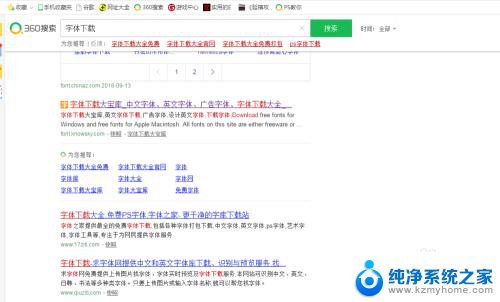
2.字体下载好需要解压出来,如下图
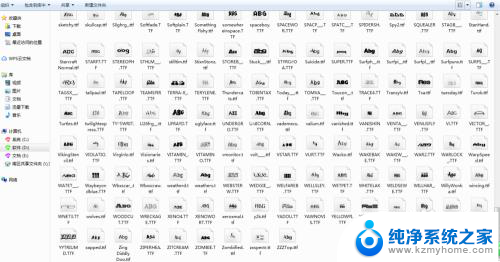
3.第一种导入ps方法是将这些字体全选,复制或者剪切到c盘下的widows下fonts文件夹
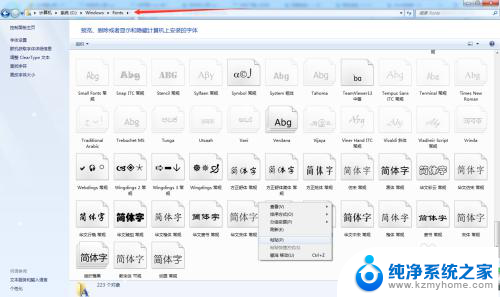
4.返回到ps软件,可以看到字体已经导入进来了
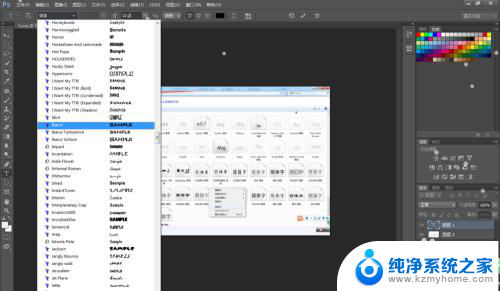
5.第二种方法比较慢,适合单一导入字体。直接右键单击字体,选择“安装”

6.这种方法肯定没第一种快,建议选择第一种。直接复制粘贴的,可以多个导入,如果字体就几种也可以右键安装,刚才安装的思源黑体也就导入进去了,优秀!
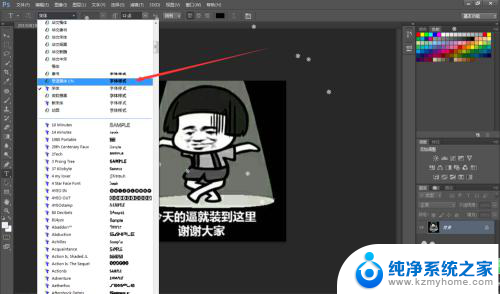
以上是如何将字体安装到ps中的全部内容,如果您遇到相同问题,可以参考本文中介绍的步骤进行修复,希望对大家有所帮助。
如何把字体安装进ps 如何将字体文件导入到Adobe Photoshop相关教程
- ps字体放哪里 PS字体安装方法
- win10字体如何安装 win10字体在哪个文件夹
- windows安装字体显示字体无效 如何修复win11字体无效的问题
- win10字体怎样安装 Win10怎么导入字体
- 苹果安装的字体怎么使用 AppleiPhone如何安装自定义字体
- iphone未安装字体 AppleiPhone如何添加个性化字体
- win10文字文件夹 win10字体在哪个文件夹安装
- win10字体仿宋gb2312 Win 10 系统下如何安装仿宋GB2312字体
- win10安装的软件字体太小 WIN10软件字体显示异常怎么解决
- 字体怎样安装 电脑字体安装方法
- 喇叭安装调节音量 Win10如何平衡左右喇叭音量
- win10自带办公软件 如何在Win10系统中下载安装Office办公软件
- 电脑上没有画图3d该怎么下载 win10自带的3D画图如何重新安装
- 电脑怎么装手柄 游戏手柄在电脑上的设置步骤
- windows 选择启动盘 电脑如何设置U盘启动
- 华硕win7怎么重装系统 华硕笔记本电脑如何清除win7系统
系统安装教程推荐
- 1 win10自带办公软件 如何在Win10系统中下载安装Office办公软件
- 2 华硕win7怎么重装系统 华硕笔记本电脑如何清除win7系统
- 3 笔记本怎么装两个硬盘 笔记本双硬盘安装注意事项
- 4 笔记本电脑安装双系统 电脑如何安装多系统
- 5 win11显卡驱动程序安装失败 nvidia驱动程序安装失败怎么办
- 6 win11怎么重置应用 如何重新安装Windows11系统应用
- 7 win11安装系统更新后白屏 Win11白屏问题的修复方法
- 8 win11怎么安装ie0 IE浏览器安装教程
- 9 win11重装后没有windows defender Win11没有安装Defender怎么办
- 10 window10笔记本怎么重新做系统 笔记本怎么重新安装操作系统